-
手把手给你细说 win7 纯净 ghost系统玩游戏不能全屏问题的设置方案
- 发布日期:2021-03-11 11:47:12 作者:bag198技术 来 源:http://www.bag198.com
win7 纯净 ghost系统玩游戏不能全屏问题的问题司空见惯;不少人觉得win7 纯净 ghost系统玩游戏不能全屏问题其实并不严重,但是如何解决 win7 纯净 ghost系统玩游戏不能全屏问题的时候,会发蒙,不知道怎么办。 别担心,教你两招,轻松搞定。 Win键+R键,打开运行窗口,输入regedit 回车,这样就打开了注册表编辑器,然后,定位到以下位置: 在Configuration这上面右键,选择查找,输入Scaling,在右框找到scaling,右键scaling修改,将数值改为3即可(原值是4),就可以了。如果没太懂,请看下面win7 纯净 ghost系统玩游戏不能全屏问题的解决方法的更多介绍。
一、Windows7下游戏全屏问题通用解决方法(推荐使用):
Win键+R键,打开运行窗口,输入regedit 回车,这样就打开了注册表编辑器,然后,定位到以下位置:
HKEY_LOCAL_MACHINESYSTEMControlSet001ControlGraphicsDriversConfiguration
在Configuration这上面右键,选择查找,输入Scaling,在右框找到scaling,右键scaling修改,将数值改为3即可(原值是4),这种方法基本通杀所有Windows7下游戏的全屏问题。
例如,有的用户找到了:
HKEY_LOCAL_MACHINESYSTEMControlSet001ControlGraphicsDriversConfiguration BNQ7820G5904027026_14_07D9_0D^982BE6B19D3412E0FED7CFC9082CBA39�0�0Scaling
把此处的Scaling数值改为3即可,在这个例子中,BNQ7820G5904027026_14_07D9_0D^982BE6B19D3412E0FED7CFC9082CBA39
注意,这段数值由于显示设备的不同而改变,以大家自己搜索到的键值为准!!
二、Nvidia显卡(N卡用户)
有方案解决N卡在Windows7下游戏全屏的问题,具体步骤如下:
1、选择“NVIDIA控制面板”
2、在左侧选择“显示”——“更改平板显示器缩放”
3、选中“使用NVIDIA缩放功能”
这样设置好之后再去玩游戏试试,就基本能解决游戏全屏的问题了。
三、AMD ATi显卡(A卡用户)
超多的A卡用户也碰到游戏全屏的问题,除了1024×768分辨率外,使用任何分辨率进入游戏全屏模式,屏幕画面两边都出现有黑边,解决方法如下:
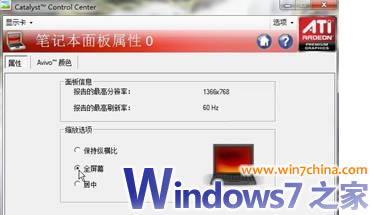
首先确保自己使用了最新的显卡驱动,进入显卡设置中心,选择“配置”选项,然后点击“属性”按钮,将“缩放选项”下的“保持纵横比”改为“全屏幕”,点击“确定”按钮后,再次进入屏幕分辨率设置界面,将分辨率设置为您屏幕的正常分辨率(例如1366×768或者1440*900等)即可。总结:第一种方法是推荐的,而更多的用户在升级显卡最新的Windows7官方驱动后,这个问题也直接解决了,上面几种解决方法仅供参考。
关于win7 纯净 ghost系统玩游戏不能全屏问题的解决方法就给大家介绍到这边了,大家都会操作了吗?不会的朋友赶快来学习一下吧。
 番茄花园 Ghost Win7 32位纯净版下载 v2019.01
番茄花园 Ghost Win7 32位纯净版下载 v2019.01 番茄花园 Ghost Win7 32位纯净版 v2019.02
番茄花园 Ghost Win7 32位纯净版 v2019.02